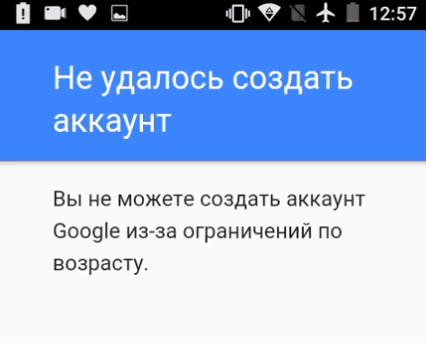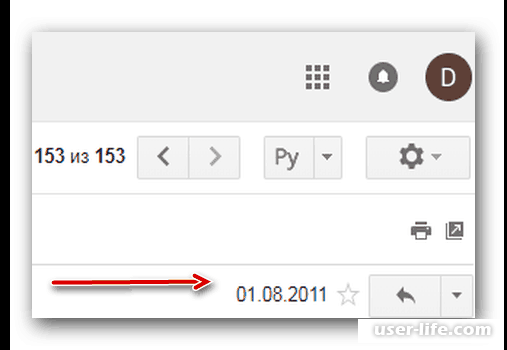Что знает о нас Google?
Этого никто не знает. Даже сам Гугл. Но данные собираются отовсюду: из YouTube (история просмотров), из Google Chrome (история посещений и запросов). Даже на смартфоне с Android считывается текст при вводе его при помощи клавиатуры Gboard.
Конечно, компания предупреждает о сборе сведений. Но кто бы мог подумать, что слежка будет настолько тотальной? Гугл знает о вас все. В том числе и то, чего вы сами не знаете. Отслеживающие механизмы делают свою работу.
Конечно, такое положение вещей радует далеко не всех пользователей. Полностью отключить слежку со стороны Google мы не сможем. Но мы можем хоть как-то ее ограничить.
Сейчас мы расскажем о том, как это сделать:
1
Сначала нужно войти в аккаунт Google, используя свой логин и пароль. Затем нажмите на кнопку Управление данными и персонализация в разделе Конфиденциальность и персонализация
2
Далее в блоке Отслеживание действий снимите галочки со всех пунктов. Это заставит систему не следить за историей просмотров на YouTube и в браузере.
3
Затем отключаем персонализацию рекламы при помощи галочки в соответствующем пункте.
4
В разделе Действия и хронология щелкните по пункту Мои действия
5
Теперь в блоке Сегодня кликаем по пиктограмме с мусорным баком для удаления всех действий. Повторяем процедуру и для других дней, пока не уничтожим все.
6
Возвращаемся на предыдущую страницу и щелкаем Хронология
7
В нижней части страницы кликаем по кнопке История местоположений
8
Передвигаем ползунок для отключения сбора данных
Вот так можно частично ограничить слежку со стороны Гугл за пользователями. Конечно, львиная доля трекеров продолжает работать, но радует то, что теперь корпорация будет меньше знать об истории просмотров и прочем.
ТОП-25 секретов и возможностей Excel: Самые полезные лайфхаки для работы
Часто задаваемые вопросы по аккаунту Google
Можно ли пользоваться услугами Google без профиля
Вы можете в любой момент удалить свой профиль Google. После создания учетной записи на странице Настроек аккаунта вы можете удалить свой профиль Google
и связанные с ней функции Google Plus. Кроме того, если вы хотите создать резервную копию своих данных, такие как профиль, фотографии и контакты, вы можете скачать их на ваш компьютер.
Будут ли пользователи видеть мой профиль Google
Да, будут, но вы можете определить, сколько информации вы хотите открыть для пользователей Интернета. Имя и фамилия являются единственными элементами профиля, которые должны
быть публичными. Если вы решите предоставить другую информацию, такую как свои интересы, город проживания или адрес электронной почты, вы можете выбрать, кто может их видеть.
На странице Профиля и конфиденциальность вы можете изменить данные в профиле, а также указать, кто сможет просматривать ваши индивидуальные данные (помните, что после создания учетной записи вы не можете на этой странице изменить свою дату рождения). Изменив настройки, вы можете выключить отображение вашего профиля в результатах поиска Google, хотя вполне возможно, что он будет отображаться в других контекстах.
Если вы хотите передать дополнительную информацию, вы можете организовать свои контакты в круги , чтобы предоставить соответствующее содержание соответствующим лицам.
Будет ли адрес Gmail показан в сети
Ваш Gmail-адрес и другие контактные данные, по умолчанию, будут скрыты. Если вы хотите передать эту информацию другим лицам, вы можете опубликовать их в рамках определенного круга или пометить как общественные, в настройках профиля.
Кроме того, вы можете включить отображение кнопки под фотографией профиля, которая позволяет каждому человеку отправить Вам письмо. При этом ваш адрес электронной почты будет скрыт.
Довольно просто. От вас требуется всего лишь ввести некоторую информацию о себе: имя, дата рождения и т.д. В этой инструкции я опишу, как создать учетную запись Google, после чего вы автоматически получите доступ и к другим не менее полезным сервисам компании: Gmail, Google Docs, Google Calendar, Google+, и многим другим.
Здравствуйте, уважаемые читатели блога сайт. Сегодня я хочу поговорить про такую, ставшую уже обыденной, вещь, как Google Account
, который имеют на данный момент подавляющее большинство пользователей интернета ( , я думаю объяснять не требуется).
Особенно актуально это стало после феноменального и мобильных устройств на базе Андроида.
В первом случае, аккаунт позволяет синхронизировать закладки, пароли и прочие индивидуальные настройки Хрома с таким же браузером на другом компьютере или мобильном устройстве (смартфоне или планшете). Ну, а в случае с Андроидом, он позволяет получить доступ к святая-святых — Гугл Плей.
И в качестве очень полезного бонуса в довесок к заведению аккаунта вы получаете , который сейчас можно считать одним из самых удобных и надежных в мире.
как узнать дату создания акка гугл если нет ни номера не даты создания толлько гмейл
Если не чистил ящик, то смотри дату первого сообщения от коллектива Гугла (mail-noreply@google.com) типа «поздравляем с созданием аккаунта» и т. п. Если чистил, то пиши в поддержку Гугла — возможно скажут.
Достаточно перейти на mail.google.com/mail/#all/p1000000, и вы окажетесь на странице почты с самым первым письмом — сообщением-приветствием системы
Meteor !Ученик (37) 7 лет назад
Если доступа к акк нету как войдти
Smailik Искусственный Интеллект (116583) Ты вставлял в адресную строку браузера mail.google.com/mail/#all/p1000000 ? Переходил по этому адресу? И что происходит дальше? Перенаправляет по этой ссылке автоматически?
10 секретов вашего Гугл Аккаунта, о которых вы не знали
-
В настройках безопасности на вкладке «Вход в акк Гугла »
вы можете посмотреть уведомления о подозрительных входах в ваш аккаунт или о попытках сменить пароль, а так же прочих критических ситуациях с безопасностью.Тут же можно будет взглянуть на последние действия с вашим акком (вдруг не вы одни уже им пользуетесь) и посмотреть с каких устройств и когда в него заходили.
Если двухэтапную аутентификацию вы не активировали, то в отчетах наиболее любопытными с точки зрения безопасности и целостности будут последние действия в вашем акке и устройства, с которых производился вход. Если там отображаются гаджеты или операционные системы, под которыми вы никак не могли осуществлять вход, то это повод серьезно задуматься о настройках безопасности (как минимум — о смене пароля на более сложный).
-
Еще более детально посмотреть все ваши действия в сервисах Гугла вы сможете уже в разделе «Конфиденциальность», а именно — «Действия в сервисах Google
» . Если вы не отключали в настройках «Отслеживание действий » историю приложений и веб-поиска, историю местоположений, историю ютуба и т.п., то там можно будет найти все (буквально все).Реально помогает иногда вспомнить «где был я вчера» и что именно такое нашел, что теперь найти никак не могу. Да, не спорю, не здорово когда за тобой следят, но следить будут по-любому, а вот воспользоваться для своей пользы плодами этой слежки позволяет только акк Гугла. Заодно поймете, насколько много сетевые монстры о вас знают.
-
На показанном выше скриншоте внизу приведена ссылка на ваш личный кабинет в Google
. Тоже отличная и информативная вкладка. На ней вы увидите, в каких сервисах что у вас имеется, что создано, что добавлено, загружено, настроено и т.п.При щелчке на каждую из вкладок вы получите детальную информацию и даже сможете перейти на данный сервис в случае необходимости.
-
Поиск телефона
— очень эффектная опция (айфоноводы подобным функционалом гордятся):Мне же самым полезным тут кажется удаленный выход из аккаунта
. Таким образом тот, в чьих руках окажется телефон, не сможет воспользоваться вашими паролями, не сможет прочитать вашу почту и не получит доступ к деньгам в таких сервисах, как например, Адвордс или Адсенс. -
В области «Связанные приложения и сайты »
вы сможете посмотреть сайты и приложения, которые используют ваш акк для авторизации. Само по себе это действо безопасно и не может привести к чему-то плохому, но тем не менее вы всегда можете отключить ранее разрешенную авторизацию для определенных сайтов или приложений:Тут же можно будет проинспектировать и при необходимости удалить пароли хранимые вашим Хром-браузером или Андроидом в аккаунте. Лично я стараюсь не доверять браузерам хранение паролей от различных денежных сервисов и прочих «высокорискованных активов».
Есть еще несколько любопытных настроек, которые скрываются в левом меню.
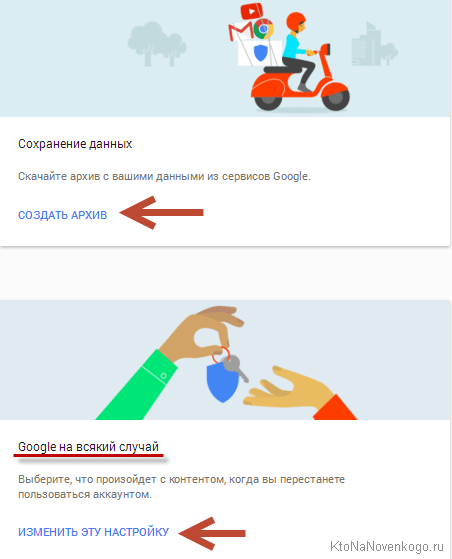
Синхронизация через аккаунт закладок, паролей и расширений в Хроме
На всякий случай поясню про хранение данных браузеров в аккаунте — как это все настраивается. Браузер Гугл Хром имеет возможность синхронизировать все свои настройки с или мобильных устройствах.
Для этого достаточно будет в настройках этого браузера осуществить вход в свой акк
:
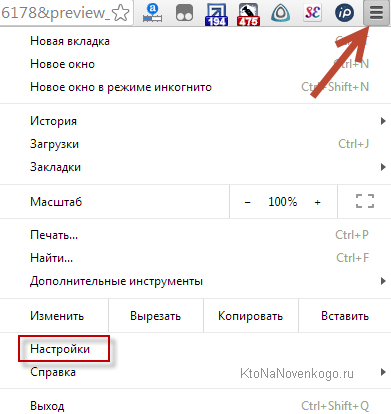
После этого на открывшейся странице настроек (иконка с тремя горизонтальными точками и пункт «Настройки») выбрать, что именно нужно будет синхронизировать
(поставить галочки) и указать, нужно ли будет все это дело на лету шифровать. По умолчанию выбрано «Синхронизировать все»:
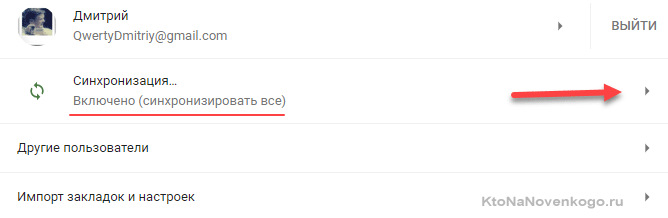
Закладки, пароли, настройки, установленные расширения и приложения, темы и открытые вкладки всех ваших Хромов (на десктопах, планшетах, мобильниках) будут храниться в вашем аккаунте и это можно будет лицезреть в количественном выражении в » (эту ссылку на нее вы так же найдете в самом верху окна настроек хрома).
Вот, собственно, и все, на чем я хотел заострить внимание. Остальные настройки вашего профиля в Гугле достаточно понятны, прозаичны и, по большому счету, не так уж важны (во всяком случае для меня)
Удачи вам! До скорых встреч на страницах блога сайт

Вам может быть интересно
 Как добавить сайт в аддурилки (add url) Яндекса, Google и других поисковиков, регистрация в панелях для вебмастеров и каталогах
Как добавить сайт в аддурилки (add url) Яндекса, Google и других поисковиков, регистрация в панелях для вебмастеров и каталогах
Как узнать дату создания Gmail почты?
- Откройте почту Gmail и перейдите в «Настройки», нажав на иконку с шестеренкой и выбрав соответствующий пункт меню.
- Переключитесь на вкладку «Пересылка и POP/IMAP».
- Здесь, в блоке «Доступ по протоколу POP» будет указана дата получения первого письма.
Первый раз сталкиваемся на практике с вопросом о поиске информации о дате регистрации аккаунта на WA Для этого зайдите в настройки, затем в аккаунт, после в запросить информации аккаунта и запросить отчет. В мобильном приложении есть возможность запросить отчет о своем профиле. Через три дня пришлют.
Как Посмотреть Когда Был Создан Аккаунт Гугл
Открытой информации касательно даты регистрации аккаунта в Гугл нет. Тем не менее можно воспользоваться альтернативными возможностями сервисов этой компании, связанными преимущественно с почтой. Откройте почту Gmail и перейдите в «Настройки», нажав на иконку с шестеренкой и выбрав соответствующий пункт меню.
Один аккаунт для всех сервисов Google
Войдите в аккаунт и используйте все возможности сервисов Google
Благодаря персонализации и быстрому доступу к важной информации с любого устройства вы сможете решать повседневные задачи гораздо быстрее
Войдя в аккаунт Google, вы сможете быстрее решать повседневные задачи за счет слаженной работы всех сервисов Google. Например, синхронизация информации из писем Gmail с данными в Google Календаре и Картах поможет вам все успевать.
Как Посмотреть Когда Был Создан Аккаунт Гугл
— это бесплатное программное обеспечение для обратного поиска по электронной почте, которое предоставляет людям релевантную информацию об их адресате через их адрес электронной почты. Программным обеспечением пользуются более 1 миллиона человек из более чем 195 стран.
Что такое ограничение по возрасту
Google является внушительным представителем Всемирной паутины в современное время. Он просто обязан соблюдать все правила и нести ответственность перед законом. Данная ситуация относится к материалам с возрастным ограничением «18+». Это означает, что для ребенка необходимо ограничивать доступ.
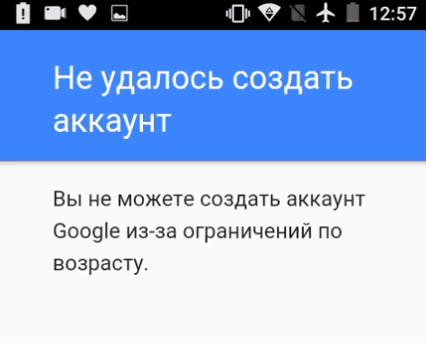
Аккаунт от Google является не простой привязкой к устройству на андроиде, а и предоставлением доступа к огромному количеству информации и сервисов, которые предоставляет компания. Сюда относится Gmail, Google Chrome, Play Market и прочее. В ряду с уже перечисленными сервисами стоит YouTube, где можно найти видеоролики, на которых авторы не следят за нецензурной лексикой и могут рассказывать взрослые шутки. Очень часто на таких роликах можно встретить пометку «18+», что позволяет не показывать содержимое несовершеннолетним и незарегистрированным пользователям. То же касается и экстремистского контента.
С какого возраста можно пользоваться YouTube
Однако стоит отметить, что вам не обязательно должно быть 18 лет или больше, чтобы иметь возможность полноценно использовать свою учетную запись Google. Дети в возрасте от 13 лет и старше имеют право пользоваться YouTube и другими сервисами компании. Поэтому вам надо будет хотя бы доказать этот возраст.
Если вам меньше 18 лет, возможно, вы не сможете получить доступ к некоторым видео и другому контенту, но в большинстве случаев вы можете продолжать использовать свою учетную запись, как и до проверки. Дети младше 13 лет также могут иметь собственную учетную запись Google, но это должна быть контролируемая учетная запись, управляемая родителями или опекунами. В этом случае настраиваться она должна вместе с родителями.
Что делать при блокировке
С пользователями случается так, что система хочет заблокировать аккаунт. Почему это происходит? Все просто. Google хочет получить достоверные данные о пользователе. Изначально ему приходит уведомление о том, что необходимо предоставить требуемую информацию. В противном случае учетная запись будет заблокирована в течение следующих 30 дней.
Чтобы избежать подобной ситуации, необходимо прибегнуть к двум важным действиям:
Следует отметить, что первое решение может сопровождаться списанием с банковского счета одного доллара, который вернется через несколько дней. Это стандартная процедура «заморозки счета».
Полезные функции
Когда вы входите в аккаунт, сервисы Google (например, Chrome или YouTube) становятся ещё удобнее. После входа в аккаунт на любом устройстве вам становятся доступны такие полезные функции, как автозаполнение, персонализированные рекомендации и многое другое.
Вы можете сохранять в аккаунте Google пароли, адреса, платежные данные и другую информацию, которая будет автоматически подставляться в различные формы.
Войдите в свой аккаунт и успевайте больше благодаря слаженной работе сервисов Google. Например, информация об авиарейсах из писем Gmail будет автоматически синхронизироваться с данными в Календаре и Картах, чтобы вы всегда приезжали в аэропорт вовремя.
Как узнать дату создания Google аккаунта
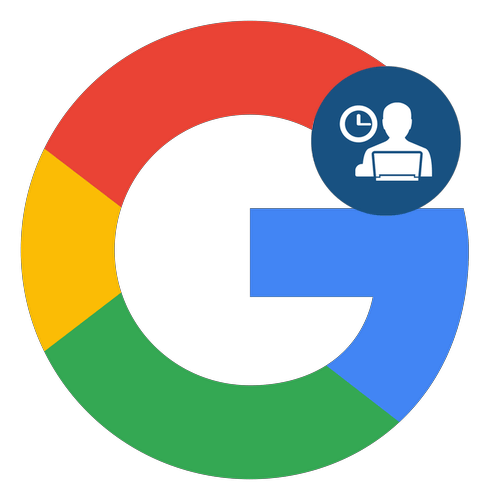
Некоторые пользователи зарегистрировали аккаунт Google так давно, что уже и сами не помнят, когда именно это было сделано. Знать дату необходимо не только из-за простого человеческого любопытства, но и по причине того, что эта информация поможет, если ваш аккаунт неожиданно взломают.
Узнаем дату регистрации аккаунта
Дата создания играет важную роль при восстановлении доступа к аккаунту, который всегда можно потерять — от таких моментов никто не застрахован. При попытке вернуть аккаунт в свое пользование, может возникнуть довольно-таки неприятная ситуация. Поскольку для техподдержки Google важны все имеющиеся данные, при запросе на восстановление владелец должен ответить на 3 вопроса:
- Какой Вы вводили пароль во время Вашего последнего входа в аккаунт?
- В какой день Вы последний раз заходили в свой аккаунт?
- Какова дата регистрации Вашего аккаунта?
Нас интересует именно третий вопрос из этого списка. Поэтому полезным будет знать хотя бы приблизительное время регистрации, для того чтобы помочь местной технической поддержке и ускорить процесс возврата в общем.
Способ 1: Просмотр настроек Gmail
Открытой информации касательно даты регистрации аккаунта в Гугл нет. Тем не менее можно воспользоваться альтернативными возможностями сервисов этой компании, связанными преимущественно с почтой.
- Откройте почту Gmail и перейдите в «Настройки», нажав на иконку с шестеренкой и выбрав соответствующий пункт меню.
- Переключитесь на вкладку «Пересылка и POP/IMAP».
Обратите внимание, что не всегда сервис указывает точную дату только в том случае, если после регистрации аккаунта настройки POP не менялись пользователем вручную. Для проверки достоверности информации рекомендуем дополнительно воспользоваться вторым способом, о котором идет речь ниже
Способ 2: Поиск писем в Gmail
Банальный и простой способ, тем не менее он является рабочим. Необходимо отследить самое первое почтовое сообщение на аккаунте.
- Печатаем слово «Google» в поисковую строку. Это делается для более быстрого нахождения самого первого письма, которое присылается командой Gmail.
- Листаем в самое начало списка и видим несколько приветствующих писем, необходимо нажать на самое первое из них.
- Появившееся меню покажет, в какой день было отправлено сообщение, соответственно эта дата и будет датой начала работы аккаунта Google.
Одним из этих двух способов можно узнать точный день регистрации в системе. Надеемся, что данная статья помогла вам.
Google нарушает безопасность?
Google делает все это из-за юридического спора
С тех пор, как в 2019 году компании пришлось заплатить штраф в размере 170 миллионов долларов за нарушение Закона о защите конфиденциальности детей в Интернете (COPPA), компания стала гораздо более осторожно подходить к своим действиям в отношении YouTube. Особенно, когда речь идет о защите детей

После крупного штрафа любой сделает все, чтобы еще раз его не получить
Частично это и является причиной проверки возраста, и именно отсюда поступают запросы на подтверждение. В том числе это нужно для подбора рекламы, которую можно показывать детям или которая предназначена только для взрослых. Ну, и конечно, это защищает детей от агрессивного контента, который им смотреть не положено.
Как видите, причина, по которой Google запрашивает подтверждение возраста, не является поводом собрать больше данных для заработка. Все сделано для защиты отдельных категорий пользователей
Даже если самой Google это не так важно, штрафы платить она не хочет, а значит, надо что-то делать с этой ситуацией
10 секретов вашего Гугл Аккаунта, о которых вы не знали
-
В настройках безопасности на вкладке «Вход в акк Гугла »
вы можете посмотреть уведомления о подозрительных входах в ваш аккаунт или о попытках сменить пароль, а так же прочих критических ситуациях с безопасностью.Тут же можно будет взглянуть на последние действия с вашим акком (вдруг не вы одни уже им пользуетесь) и посмотреть с каких устройств и когда в него заходили.
Если двухэтапную аутентификацию вы не активировали, то в отчетах наиболее любопытными с точки зрения безопасности и целостности будут последние действия в вашем акке и устройства, с которых производился вход. Если там отображаются гаджеты или операционные системы, под которыми вы никак не могли осуществлять вход, то это повод серьезно задуматься о настройках безопасности (как минимум — о смене пароля на более сложный).
-
Еще более детально посмотреть все ваши действия в сервисах Гугла вы сможете уже в разделе «Конфиденциальность», а именно — «Действия в сервисах Google
» . Если вы не отключали в настройках «Отслеживание действий » историю приложений и веб-поиска, историю местоположений, историю ютуба и т.п., то там можно будет найти все (буквально все).Реально помогает иногда вспомнить «где был я вчера» и что именно такое нашел, что теперь найти никак не могу. Да, не спорю, не здорово когда за тобой следят, но следить будут по-любому, а вот воспользоваться для своей пользы плодами этой слежки позволяет только акк Гугла. Заодно поймете, насколько много сетевые монстры о вас знают.
-
На показанном выше скриншоте внизу приведена ссылка на ваш личный кабинет в Google
. Тоже отличная и информативная вкладка. На ней вы увидите, в каких сервисах что у вас имеется, что создано, что добавлено, загружено, настроено и т.п.При щелчке на каждую из вкладок вы получите детальную информацию и даже сможете перейти на данный сервис в случае необходимости.
-
Поиск телефона
— очень эффектная опция (айфоноводы подобным функционалом гордятся):Мне же самым полезным тут кажется удаленный выход из аккаунта
. Таким образом тот, в чьих руках окажется телефон, не сможет воспользоваться вашими паролями, не сможет прочитать вашу почту и не получит доступ к деньгам в таких сервисах, как например, Адвордс или Адсенс. -
В области «Связанные приложения и сайты »
вы сможете посмотреть сайты и приложения, которые используют ваш акк для авторизации. Само по себе это действо безопасно и не может привести к чему-то плохому, но тем не менее вы всегда можете отключить ранее разрешенную авторизацию для определенных сайтов или приложений:Тут же можно будет проинспектировать и при необходимости удалить пароли хранимые вашим Хром-браузером или Андроидом в аккаунте. Лично я стараюсь не доверять браузерам хранение паролей от различных денежных сервисов и прочих «высокорискованных активов».
Есть еще несколько любопытных настроек, которые скрываются в левом меню.
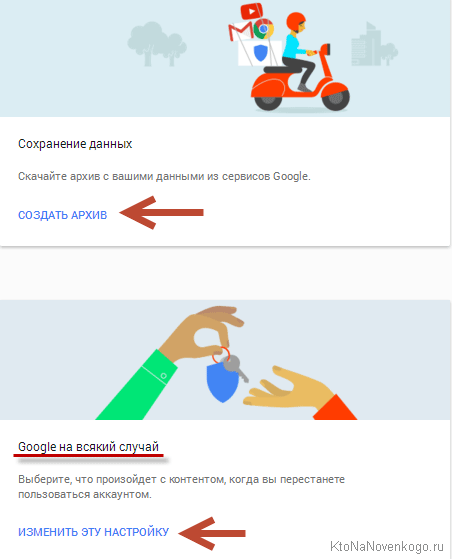
Синхронизация через аккаунт закладок, паролей и расширений в Хроме
На всякий случай поясню про хранение данных браузеров в аккаунте — как это все настраивается. Браузер Гугл Хром имеет возможность синхронизировать все свои настройки с или мобильных устройствах.
Для этого достаточно будет в настройках этого браузера осуществить вход в свой акк
:
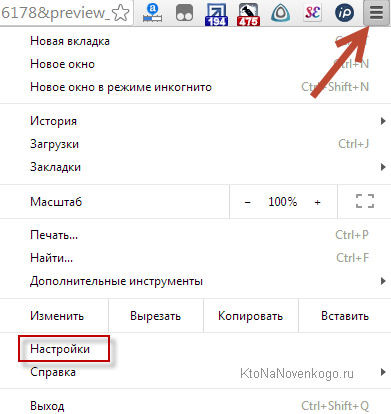
После этого на открывшейся странице настроек (иконка с тремя горизонтальными точками и пункт «Настройки») выбрать, что именно нужно будет синхронизировать
(поставить галочки) и указать, нужно ли будет все это дело на лету шифровать. По умолчанию выбрано «Синхронизировать все»:
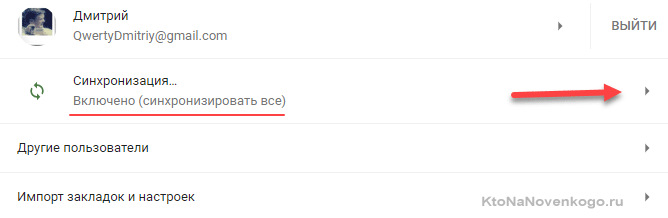
Закладки, пароли, настройки, установленные расширения и приложения, темы и открытые вкладки всех ваших Хромов (на десктопах, планшетах, мобильниках) будут храниться в вашем аккаунте и это можно будет лицезреть в количественном выражении в » (эту ссылку на нее вы так же найдете в самом верху окна настроек хрома).
Вот, собственно, и все, на чем я хотел заострить внимание. Остальные настройки вашего профиля в Гугле достаточно понятны, прозаичны и, по большому счету, не так уж важны (во всяком случае для меня)
Удачи вам! До скорых встреч на страницах блога сайт

Вам может быть интересно
 Как добавить сайт в аддурилки (add url) Яндекса, Google и других поисковиков, регистрация в панелях для вебмастеров и каталогах
Как добавить сайт в аддурилки (add url) Яндекса, Google и других поисковиков, регистрация в панелях для вебмастеров и каталогах
Если пользователь задался вопросом, как узнать дату регистрации в Инстаграм, то очевидного решения найти не получится. Но, зная некоторые хитрости, можно легко решить эту проблему.
Как узнать когда создан аккаунт Google дата
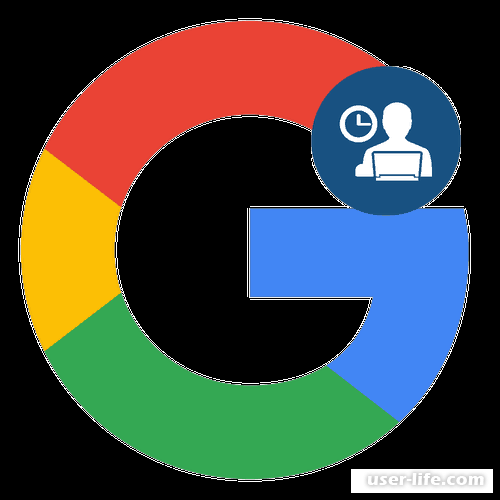

Всем привет! Большинство людей, которые имеют аккаунт на платформе «Гугл» создали его уже настолько давно, что сами не помнят, когда это сделали. Но на самом деле дату создания необходимо знать каждому, кто владеет аккаунтом «Гугл», ведь в первую очередь это может помочь вам при восстановлении доступа к аккаунту в случае, если его взломают или вы попросту забудете пароль.
Как узнать дату создания профиля?
Как мы уже сказали выше, дата создания аккаунта – это очень ценная информация, которая сможет помочь вам восстановить утраченный доступ к профилю, ведь от того, чтобы забыть пароль и случайно выйти из учётной записи, не застрахован ни один пользователь.
И таким образом при попытке восстановить свой аккаунт вы попадёте в достаточно неприятную ситуацию. К примеру, техническая поддержка сервисов «Гугл» в этом плане достаточно требовательная и для того, чтобы только подать заявку на восстановление профиля вы должны дать ответы на три вопроса, а именно:
• Какой Вы вводили пароль во время Вашего последнего входа в аккаунт?
• В какой день Вы последний раз заходили в свой аккаунт?
• Какова дата регистрации Вашего аккаунта?
Итак, как вы уже поняли, нам нужно ответить именно на третий вопрос и назвать хотя бы приблизительную дату. Тем самым вы существенно облегчите работу как технической поддержке, так и ускорите время, которое можете потратить на восстановление доступа, что очень выгодно уже для вас.
Всего мы рассмотрим два способа узнать дату регистрации. Итак, давайте приступим.
Метод 1 – Параметры почтового ящика «Gmail»
Стоит отметить, что ни в одном сервисе от компании «Гугл» вы не сможете отыскать параметр с названием «Дата регистрации». Поэтому нам придётся искать обходные пути и оба сегодняшних метода будут завязаны на одном – на поиске информации в почтовом ящике «Google». Итак, для того, чтобы узнать дату создания аккаунта сделайте следующее:
1) Первым делом вам нужно перейти на этот почтовый ящик. Для этого нажмите на ссылку ниже.
2) Нажмите на ярлык шестерёнки и оттуда перейдите раздел «Настройки».
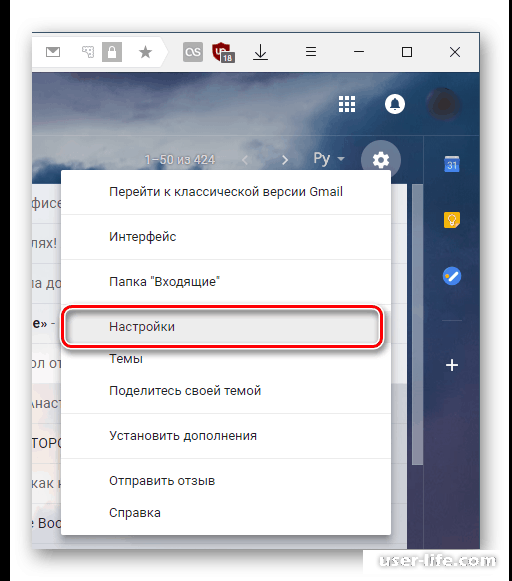
3) После этого вам нужно перейти к разделу «Пересылка и POP/IMAP».
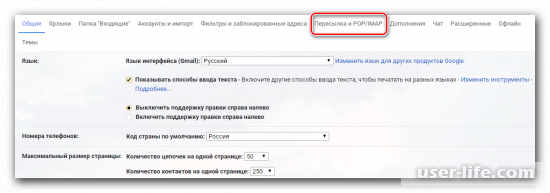
4) В данном разделе в графе «Доступ по протоколу POP» вы увидите дату, в которую вам пришло самое первое письмо. Как вы сами знаете, первые несколько писем – это заскриптованное приветствие от корпорации «Гугл» и приходит оно сразу же после регистрации почтового ящика. Исходя из этого, можно смело сказать, что данная дата и есть дата создания вашей учётной записи.
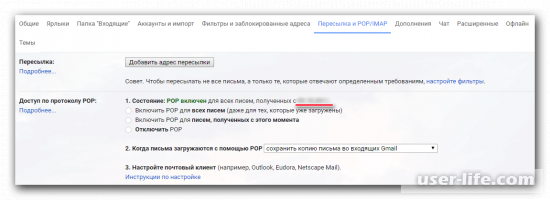
Но обращаем ваше внимание, что «Gmail» не всегда может давать точную дату. Она будет отображена только в случае, если вы не изменяли настройки протокола РОР
В случае, если вы всё таки «копошились» в настройках своего почтового ящика, то наиболее верным вариантом будет использование следующего описанного нами способа.
Метод 2 – Ручной поиск сообщений
Данный метод можно назвать достаточно банальным и самым очевидным, но тем не менее он является самым действенным, так как прокол РОР, как мы уже говорили выше, может быть изменён и информацию стоит перепроверять.
1) Оставаясь на странице с входящими письмами в поисковую строку нужно ввести слово «Google». Делается это для того, чтобы не скроллить историю вручную до конца, а быстро найти первое письмо от тех.поддержки.
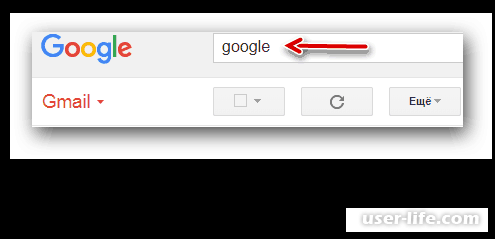
2) Далее нужно перейти к самому началу списка. Итак, как вы можете заметить, здесь находится несколько заскриптованных сообщений. Кликнуть можно на любое из них, но лучше на самое первое.
3) После этого откроется информация о письме. Как вы можете заметить, в правом верхнем углу отображается дата. Собственно, именно она и является датой создания вашей учётной записи.
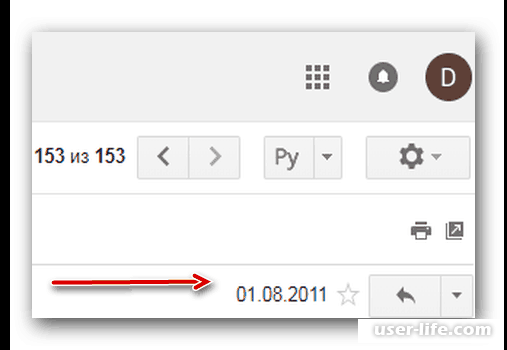
Заключение Итак, как вы видите, узнать дату создания своей учётной записи в «Google» достаточно просто. Надеемся, что данная статья смогла помочь вам.Всем мир!
Возможности подтверждения возраста в Google аккаунте
Когда создается Google аккаунт, пользователь должен указать свою дату рождения, чтобы подтвердить свой возраст. Однако, если у вас нет паспорта или карты, существует несколько альтернативных способов подтверждения возраста:
-
Использование других источников информации. Когда вы создаете Google аккаунт, вам могут быть предложены варианты проверки возраста, основанные на информации, которую вы предоставили в других сервисах Google, таких как YouTube или Gmail. Если эти источники могут доказать ваш возраст, вам не нужно предоставлять паспорт или карту.
-
Проверка через родительскую программу. Если вы моложе 18 лет, может потребоваться одобрение вашего аккаунта от родительской программы. Если ваш родитель или опекун уже имеет Google аккаунт, они могут добавить вас в свою родительскую программу и подтвердить ваш возраст.
-
Получение PIN-кода. Google также предлагает возможность получить PIN-код по почте для подтверждения возраста. Вы можете запросить PIN-код на свой домашний адрес и затем ввести его в свой аккаунт для подтверждения возраста.
Важно отметить, что каждый из этих способов может быть доступен только в определенных случаях, и Google оставляет за собой право требовать дополнительные документы или информацию для подтверждения возраста, если ситуация требует этого. Подтверждение возраста в Google аккаунте — важный шаг, который помогает защитить пользователей от нежелательного контента и обеспечить их безопасность в сети
Благодаря различным вариантам подтверждения возраста, даже без паспорта или карты, пользователи могут быть уверены в безопасности своей учетной записи Google
Подтверждение возраста в Google аккаунте — важный шаг, который помогает защитить пользователей от нежелательного контента и обеспечить их безопасность в сети. Благодаря различным вариантам подтверждения возраста, даже без паспорта или карты, пользователи могут быть уверены в безопасности своей учетной записи Google.
Контролируйте, какие данные о вас хранит Google
Теперь вы здоровы и по-настоящему потрясены тем, насколько много о вас знает Google, пришло время немного контролировать это. Вы не можете полностью отключить сбор данных. В конце концов, если продукт бесплатный, продукт и есть вы. Google предлагает столько бесплатных вещей только потому, что может зарабатывать деньги на том, что мы с ними делаем. Однако мы можем отключить элементы сбора данных.
Единственный способ полностью остановить сбор данных Google — прекратить использование продуктов Google, включая Android и Google Search. В противном случае можно настроить следующие параметры:
- Перейдите на страницу Google My Activity.
- Выберите трехточечный значок меню в правом верхнем углу и выберите Элементы управления действиями.
- Отключите историю приложений и веб-поиска и снимите флажок Включить историю Chrome и действия, которые используют службы Google.
- Прокрутите вниз и отключите Историю местоположений.
- Выберите «Управление активностью» и удалите все записи о вашем местоположении.
- Вернитесь к элементам управления действиями.
- Выберите «Информация об устройстве», выключите его и выберите «Управление активностью», чтобы удалить записи.
- Выберите «Действия с голосом и звуком» и выключите его, выберите «Управление активностью», чтобы удалить записи.
- Выберите ‘История поиска YouTube’ и отключите ее, выберите ‘Управление действиями’, чтобы удалить записи.
- Выберите ‘История просмотров YouTube’ и отключите ее, выберите ‘Управление действиями’, чтобы удалить записи.
- Щелкните текстовую ссылку ‘Объявления’ в самом низу страницы. Отключите персонализацию рекламы.
Есть еще несколько более глубоких настроек, которые вы можете изменить, но я оставлю их для получения более подробного руководства о конфиденциальности Google
Важно знать, что Google — не единственная компания, которая собирает данные и, насколько нам известно, не использует их в гнусных целях. По крайней мере, теперь вы знаете больше о том, что знает о вас компания
Хотите узнать больше о том, как максимально эффективно использовать Google?
Если вы хотите начать видеочат в Интернете, мы покажем вам, как начать видеовстречу в Google .
Используете Google Диск и у вас низкая скорость загрузки? Узнай, как ускорить загрузку Google Диска .
Хотите узнать, чем будет заниматься ваш босс в следующем месяце? У нас есть руководство по поиск календарей Google других людей .
Используете Google Диск и хотите добавить файл в несколько мест? Узнайте, как загрузить файл в несколько каталогов на Google Диске .
Использовать Google Фото? Вот как автоматическое резервное копирование изображений в Фото .
Как узнать, что Google знает о вас
Мы никогда не узнаем точно, какие данные собирает Google, поскольку он собирает так много из стольких источников. Мы собираем данные из наших поисковых запросов, из активности в наших учетных записях Google, из нашей электронной почты, даже с клавиатуры вашего телефона Gboard. Все эти и многие другие вещи возвращаются в аналитику Google. Однако вы можете увидеть кое-что из того, что было собрано, что может отрезвлять чтение.
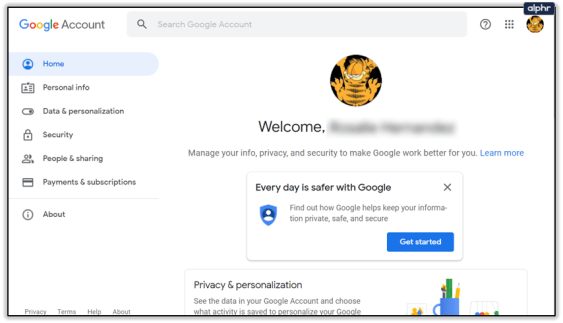
Вам нужно будет войти на страницу своей учетной записи Google, чтобы увидеть, какие данные хранятся. Отсюда вы можете просматривать и изменять большую часть своих данных и настройки конфиденциальности.
В разделе «Личная информация» вы можете увидеть (и изменить) свое имя, возраст, номер телефона, дату рождения, пол и местоположение. Вы также можете изменить то, что другие пользователи могут видеть в вашей учетной записи; в основном вы можете облегчить или усложнить поиск в Интернете.
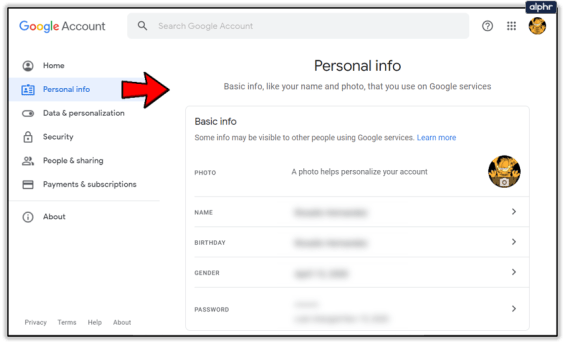
Выберите «Люди и общий доступ», а затем «Контакты», чтобы увидеть всех, кому вы когда-либо писали по электронной почте через Gmail, и все ваши телефонные контакты, если вы используете Android. Здесь вы можете выбрать, сохранять ли новую контактную информацию из ваших взаимодействий с новыми людьми.
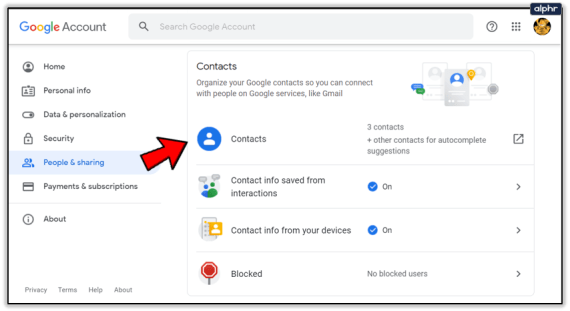
Раздел «Данные и персонализация» содержит довольно много информации. Вы можете перейти в раздел «Управление действиями», где вы сможете увидеть все выполненные вами поисковые запросы, историю вашего местоположения, свою голосовую активность и многое другое.
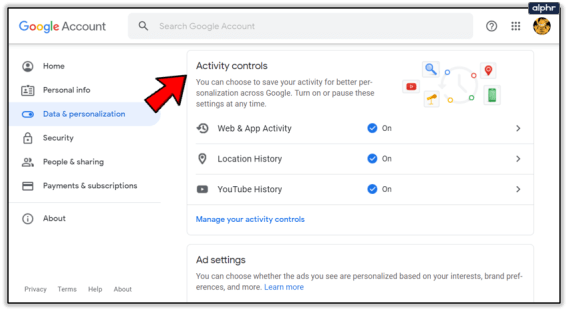
В разделе «Персонализация рекламы» показано, как персонализируются ваши объявления. Вы можете видеть, что, по мнению Google, вас интересует, и можете избавиться от информации или добавить ее. Это немного по-оруэлловски.
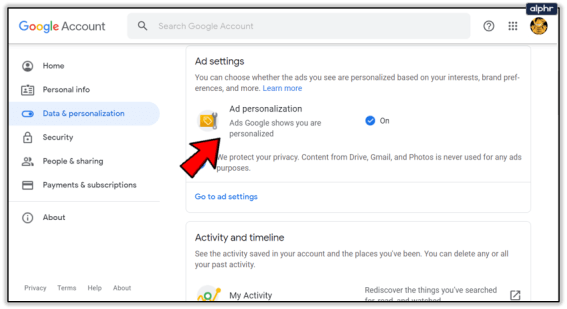
Если вы хотите загрузить мини-досье с данными, которые Google хранит о вас, это возможно. В разделе «Данные и персонализация» прокрутите вниз до раздела «Загрузить свои данные». Выберите «Создать архив», выберите данные для загрузки и создайте архив для загрузки.
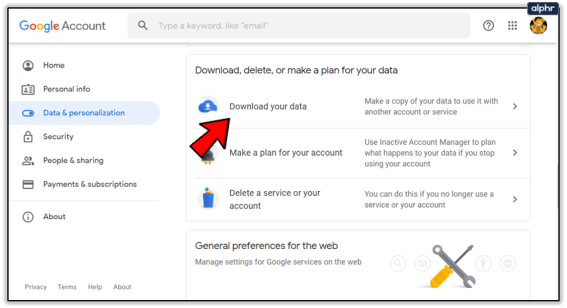
Не создается аккаунт google в Android: почему и что делать?
Большинство пользователей интересует вопрос: почему не создается аккаунт Google в Android из-за ограничений по возрасту. Если возникла данная надпись, то далее продолжить регистрацию невозможно. Привязать аккаунт к моб. устройству также не удастся. Рассмотрим причины блокировки и пути решения.
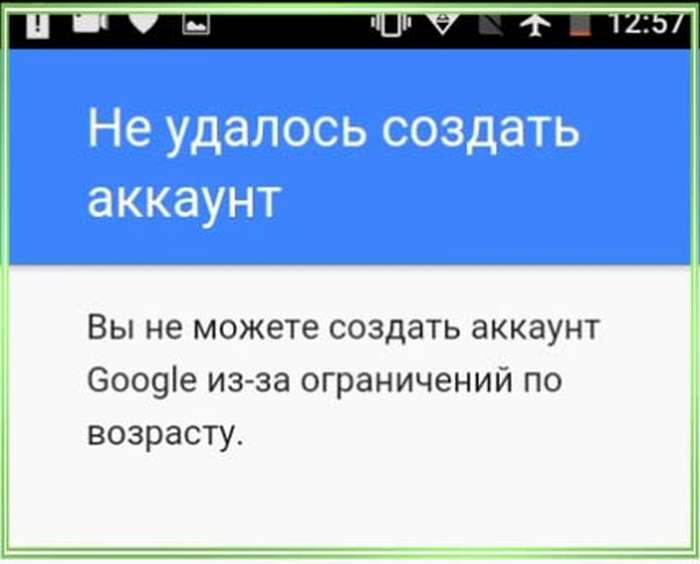
Из-за ограничений по возрасту
Компания четко следует законам. Гугл-аккаунт подразумевает синхронизацию с Ютуб, Гугл Плей, Хром и т. д. Видеоролики могут содержать материалы для несовершеннолетних. Ограничения, введенные корпорацией, блокируют доступ к подобным записям. Соответственно, возрастной ценз вполне оправдан.
Пользователи могут интересоваться: если при регистрации прописать ненастоящий год рождения, то как корпорация установит ограничения? Дело в том, что система и встроенные алгоритмы анализируют поисковые запросы и социальные сети, собирают информацию и на этом основании решает, достаточно ли вам лет.
В США, например, разрешено проходить с 13 лет, в Европе — с 14. Ограничения по возрасту на Ютубе отмечают специальным уведомлением.
Если блокировка выставлена, то путей обхода подвязки аккаунта не много.